マーケット・ビューアの項目の上で右クリックすると下のようなウィンドウが表示されます。
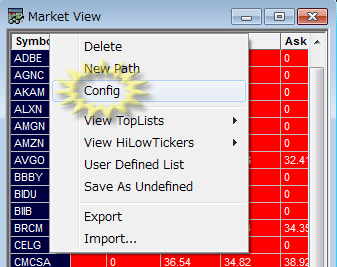
右クリックするマウスカーソルの位置で、右クリックの表示は変わります。
Symbol 等の項目の上で右クリックします。
そして Config を選択します。
すると下のようなウィンドウが表示されます。
画像をクリックすると拡大表示できます。
下記が、それぞれの項目の解説と変更方法です。
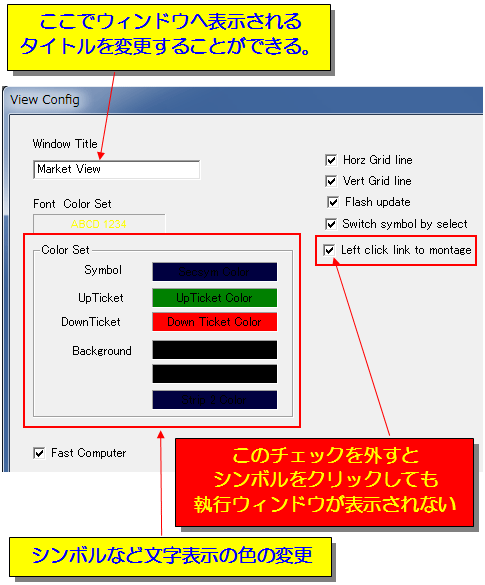
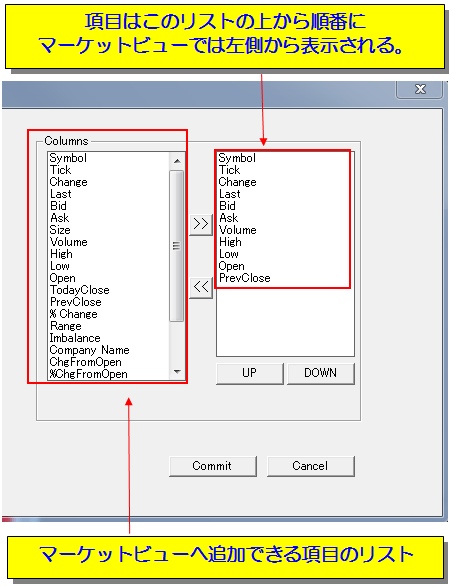
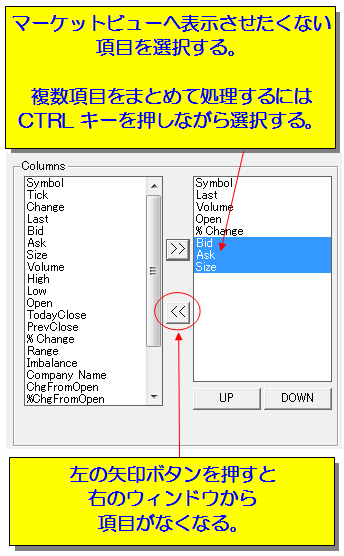
下のように表示される項目が右のウィンドウから消えます。
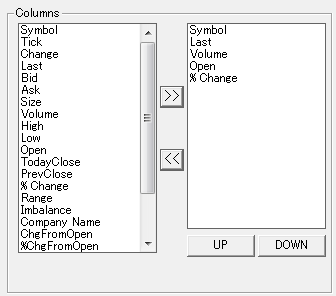
項目の並び順は、移動させ対項目をクリックして反転表示させてから
右ウィンドウの下にある UP DOWNボタン で上下を並び替えることができます。
このように多くの項目がある場合は非表示にすることで・・
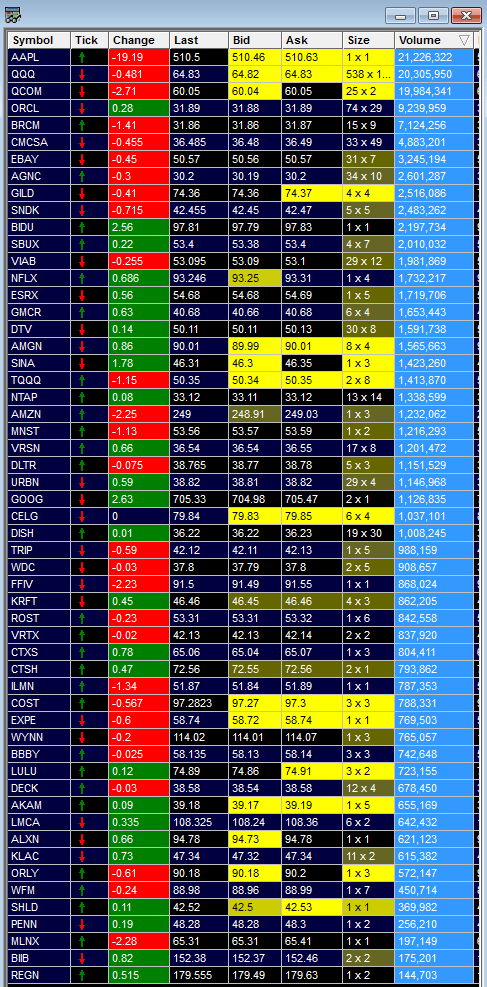
下のように余計なデータがネット回線に流れ込まないように項目を整理することができます。
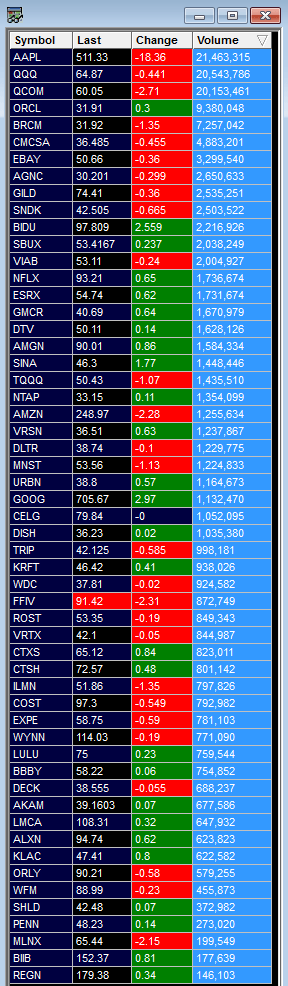
シンプルな表示に変えたサンプル。
上記のような表示では、マーケットが始まると、色の変化が激しく、目が疲れる場合があります。
その際は下記のように変更すると、目が疲れない色とレイアウトになります。
設定するには、マーケット・ビューアの項目の上で右クリックすると下のようなウィンドウが表示されます。
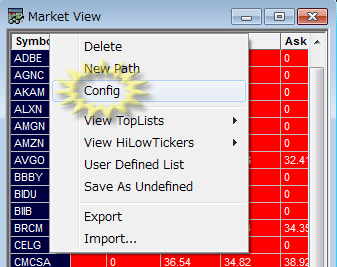
設定のサンプルです。
クリックすると拡大表示します。
上の設定で、下記のような表示になります。
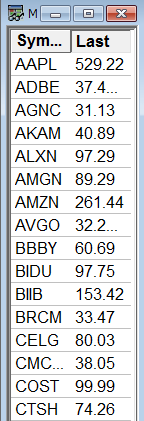
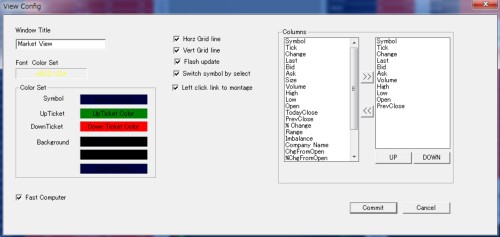
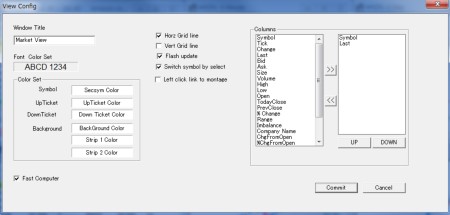
コメントする